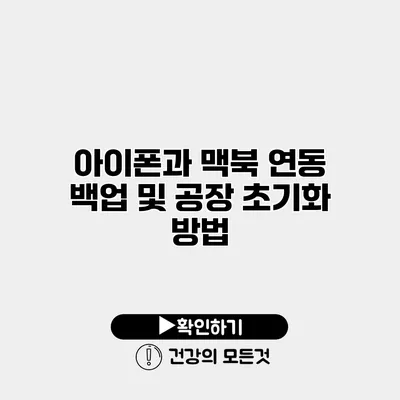아이폰과 맥북을 동시에 사용하는 많은 사용자들이 서로의 기기를 쉽게 연동하고 백업을 하는 방법에 대해 고민합니다. 이번 포스트에서는 특히 아이폰과 맥북 연동, 백업 및 공장 초기화 방법에 대해 자세히 알아볼게요.
✅ 아이폰과 맥북의 연동 비밀을 알아보세요.
아이폰과 맥북 연동하기
아이폰과 맥북을 연동해두면, 데이터의 이전 및 백업이 수월해집니다. 여러 애플리케이션을 통해 두 기기 간의 연동 기능이 지원되기 때문인데요, 그 중 가장 유용한 기능으로는 Handoff, Continuity, 그리고 iCloud가 있습니다.
Handoff와 Continuity
Handoff는 두 기기 간의 작업을 쉽게 가져올 수 있는 기능입니다. 예를 들어, 아이폰에서 작성하던 이메일을 맥북에서 곧바로 이어서 작성할 수 있습니다. Continuity는 이와 비슷한 개념으로, 같은 애플ID로 로그인된 경우 두 기기의 활동을 서로 인식해 여러 기능을 이어주게 됩니다.
사용자가 여러 기기에서 동일한 애플ID로 로그인하면, 더 편리한 연동이 가능하다는 점을 기억해 주세요.
iCloud 사용법
iCloud를 이용하면 아이폰과 맥북 간의 데이터 백업과 동기화가 가능해집니다.
-
iCloud 설정하기
- 아이폰에서 설정 > [사용자의 이름] > iCloud에 들어갑니다.
- 백업하고 싶은 항목들을 선택하고 iCloud 백업을 활성화합니다.
-
맥북에서 iCloud 사용하기
- 맥북의 시스템 환경설정 > Apple ID > iCloud로 가서 필요한 데이터 동기화를 선택합니다.
잊지 마세요, iCloud는 5GB의 무료 저장공간을 제공하지만, 더 많은 공간이 필요할 경우 유료 구독을 고려해야 합니다.
✅ 아이폰의 소중한 사진과 동영상을 안전하게 백업하는 방법을 알아보세요.
아이폰 데이터 백업 방법
아이폰의 데이터를 백업하는 방법에는 iCloud를 사용하는 방법과 iTunes 또는 Finder를 이용하는 방법이 있습니다.
iCloud를 이용한 백업
아이폰에서의 iCloud 백업 방법은 다음과 같습니다:
- 설정을 열고 [사용자의 이름] > iCloud > iCloud 백업으로 이동합니다.
- 지금 백업하기를 선택하여 현재 데이터를 백업합니다.
iTunes 또는 Finder를 이용한 백업
맥북에서 iTunes(또는 macOS Catalina 이상에서는 Finder)를 통해 백업하는 방법은 다음과 같습니다:
- 아이폰을 맥북에 연결합니다.
- iTunes(App Store 관련된 경우) 또는 Finder를 실행합니다.
- 기기를 선택하고 백업 옵션을 클릭합니다.
백업 방법 요약
| 백업 방법 | 특징 | 장점 |
|---|---|---|
| iCloud | 자동으로 클라우드에 저장 | 어디서든 접근 가능 |
| iTunes/Finder | 직접 PC에 저장 | 공간 무제한 가능 |
✅ 공장 초기화 후 데이터를 쉽게 복구하는 방법을 알아보세요.
아이폰 공장 초기화 방법
이제 아이폰을 공장 초기화하는 방법을 알아볼까요? 공장 초기화를 통해 모든 설정과 데이터를 삭제하고, 처음 상태로 돌아갈 수 있습니다. 이 과정은 기기 판매 전에 데이터를 지우거나 문제가 발생했을 때 유용합니다.
공장 초기화 전 준비 사항
- 데이터 백업: 초기화를 진행하기 전에는 반드시 데이터를 백업해두어야 합니다.
- 로그아웃: Apple ID에서 로그아웃하는 것이 좋습니다.
설정 > [사용자 이름] > 로그아웃을 선택하세요.
공장 초기화 단계
- 설정을 열고 일반으로 이동합니다.
- 전송 또는 초기화를 선택하고, 초기화를 선택합니다.
- 모든 콘텐츠 및 설정 지우기를 선택합니다.
- 마지막으로 암호를 입력하고 지우기를 확정합니다.
이 과정을 마치면 아이폰이 공장 초기화되어 초기 설정 화면으로 돌아갑니다.
✅ 드롭박스의 보안 기능을 통해 파일을 안전하게 보호하세요.
데이터 복원하기
아이폰을 초기화한 후에는 백업한 데이터를 복원할 수 있습니다. iCloud 또는 iTunes/Finder를 통해 쉽게 복원이 가능합니다.
iCloud를 통한 복원
- 초기 설정 중 iCloud 백업에서 복원을 선택합니다.
- Apple ID와 비밀번호를 입력한 후 최신 백업을 선택하여 복원합니다.
iTunes 또는 Finder를 통한 복원
- 아이폰을 맥북에 연결합니다.
- iTunes/Finder를 열고 아이폰을 선택합니다.
- 백업 복원 옵션을 선택하고 원하는 백업을 선택하여 복원합니다.
결론
모든 과정이 어렵지 않죠? 처음에는 조금 헷갈릴 수 있지만, 한번 익히면 아이폰과 맥북을 완벽하게 연동하고 데이터를 안전하게 관리할 수 있습니다.
여러분의 소중한 데이터는 항상 백업하는 것이 중요해요! 지금 당장 아이폰과 맥북의 연동을 점검해 보세요.
이 포스트가 도움이 되셨으면 좋겠고, 추가적인 질문이 있다면 언제든지 댓글로 남겨주세요!
자주 묻는 질문 Q&A
Q1: 아이폰과 맥북을 연동하는 방법은 무엇인가요?
A1: 아이폰과 맥북을 연동하려면 Handoff, Continuity, iCloud를 이용하면 됩니다. 이 기능들을 통해 두 기기 간 데이터 이전 및 백업이 수월해집니다.
Q2: 아이폰 데이터를 백업하는 방법은 어떤 것이 있나요?
A2: 아이폰 데이터 백업은 iCloud를 사용하거나, iTunes 또는 Finder를 이용해 직접 컴퓨터에 저장할 수 있습니다.
Q3: 아이폰을 공장 초기화하는 방법은 무엇인가요?
A3: 아이폰 공장 초기화는 설정에서 일반 > 전송 또는 초기화 > 초기화 > 모든 콘텐츠 및 설정 지우기를 선택한 후 암호를 입력하여 진행합니다.